에 지메일 응용 프로그램에서 채팅을 제거하는 방법 미니멀 여부,당신은 가능한 한 깨끗한 휴대 전화에 지메일 응용 프로그램의 메인 화면을 유지 할 수 있습니다. 구글은 시간이 지남에 따라 지메일 응용 프로그램에 더 많은 기능을 추가,당신 중 일부는 여전히 일을 간단하게 유지 같은 오래된 응용 프로그램 인터페이스를 할 수 있습니다. 당신이 지메일에 최근 변경 사항에 익숙하지 않은 경우,구글은 이제 지메일 응용 프로그램에 직접 채팅 메시징 및 그룹 룸 기능을 통합한다.
새 기능을 선택하면 지메일 앱 하단에 메일 및 앱 메인 화면의 미팅 탭이 표시됩니다.
하지만 당신은 지메일 응용 프로그램에서 이러한 탭을 사용하지 않으려면? 당신은 실제로 채팅 탭을 비활성화 할 수 있습니다 당신은 그것을 어떻게합니까? 즉,우리가 아래의 게시물에서 논의 할거야 무엇.
지메일 앱에서 채팅을 제거할 수 있습니까?
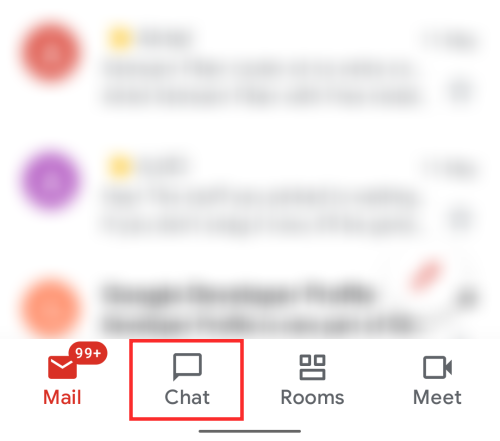
네 지메일 앱 하단의 새 채팅 탭이 일부 사용자에게 유용할 수 있지만,기분이 좋을 때마다 기능을 해제할 수 있습니다. 앱에서 새 채팅 탭을 사용하지 않도록 설정하면 채팅 기능을 사용하도록 설정하기 전에 관리한 방법에 따라 지메일이 맨 아래에 있는 메일 및 모임 탭의 이전 상태로 되돌아갑니다. 당신은 당신의 전화에 지메일 응용 프로그램 내부의 채팅 탭을 활성화하지만 더 이상 사용하지 않으려면,당신은 언제든지 비활성화 할 수 있습니다. 아래 설명된 단계에 따라 기기의 지메일 앱 내 채팅 탭에서 탈퇴할 수 있습니다.
지메일 내 채팅을 활성화하면 지메일 메인 화면 하단에 4 개의 탭이 표시됩니다.
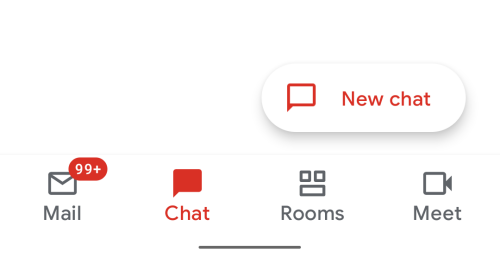
이 탭이 활성화 된 상태에서 화면 왼쪽 상단 모서리에있는 햄버거 아이콘을 누릅니다.
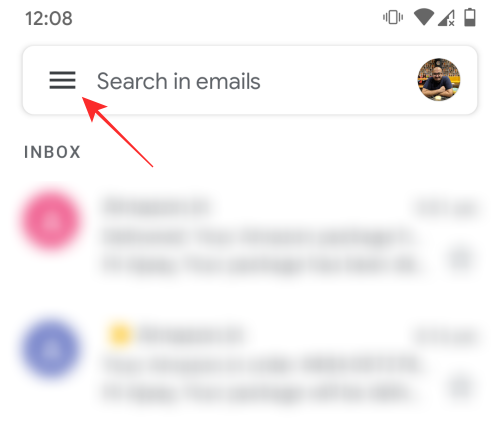
왼쪽에 나타나는 사이드바 하단에서’설정’옵션을 찾아서 누릅니다. 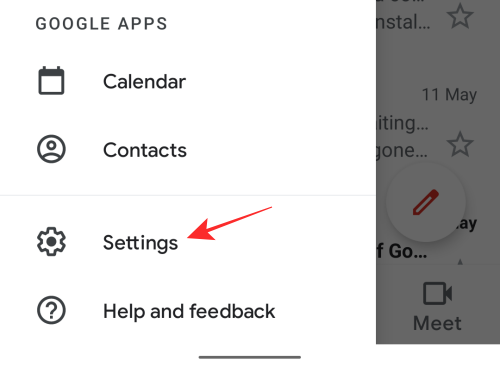
설정 화면이로드되면,개인 지메일 계정에 탭(예:[email protected]).
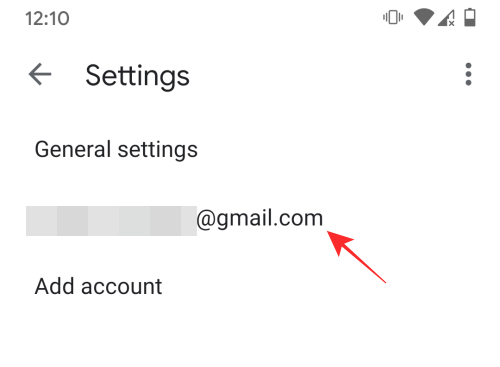
개인 지메일 계정 내에서’일반’섹션까지 아래로 스크롤 한 다음’채팅’옆의 상자를 선택 취소하십시오.
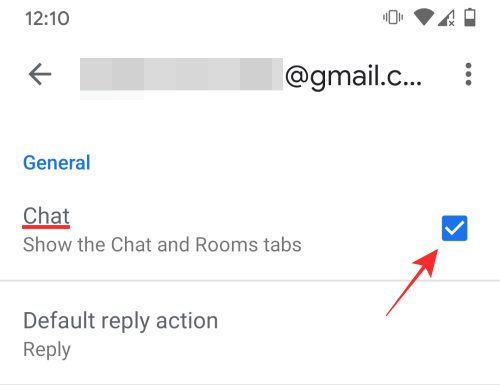
이 비활성화됩 채팅과 객실 내부 탭 Gmail 앱의 안드로이드 기기와면 Gmail relaunches,볼만 해야 메일을 만나 탭이에서 바닥을 충족하는 경우 사용합니다. 그렇지 않은 경우 하단에 탭이 표시되지 않습니다.
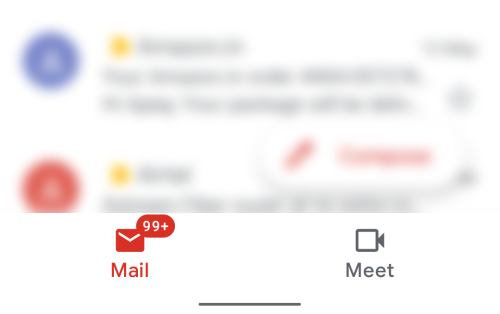
모임 탭을 비활성화하려면 설정에서 토글을 선택 취소합니다. 그냥 당신이 만나 버튼의 토글을 찾기 위해 위의 사용 채팅 토글 아래로 스크롤합니다.
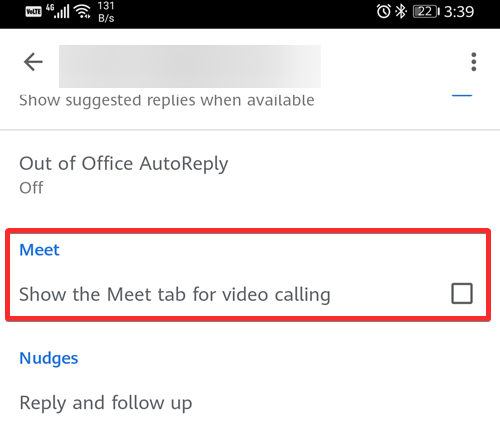
새 채팅 옵션이 활성화되면 지메일 앱 하단에 메일,채팅,룸,밋트의 네 가지 탭이 표시됩니다.
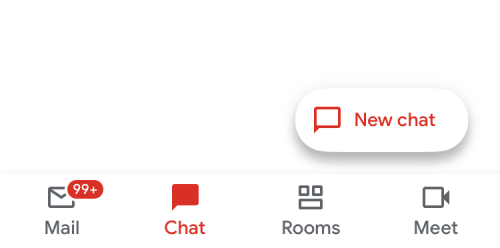
채팅 탭을 비활성화하려면 이 탭이 활성화된 상태에서 화면 왼쪽 상단에 있는 햄버거 아이콘을 탭합니다.
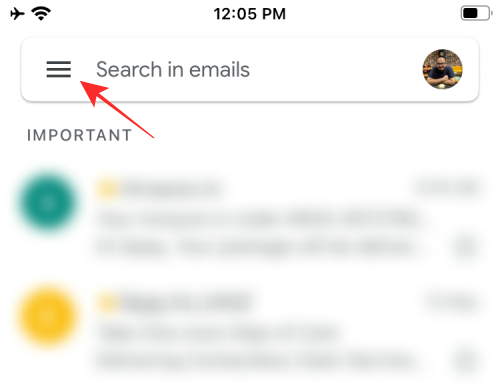
사이드 바는 왼쪽에서 팝업 때,하단에있는’설정’옵션을 누릅니다.
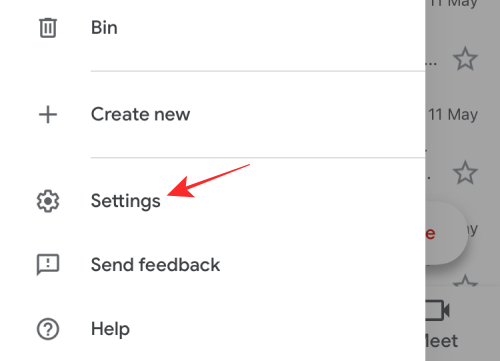
이 설정 화면을로드해야합니다. 여기에서 개인 지메일 계정(예:[email protected])는 화면의 맨 위 부분에있을 것입니다.
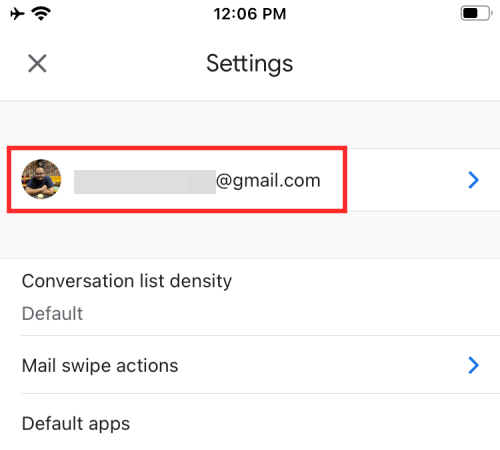
‘일반’섹션에서’채팅(초기 액세스)’옵션에 인접한 토글을 비활성화하십시오.
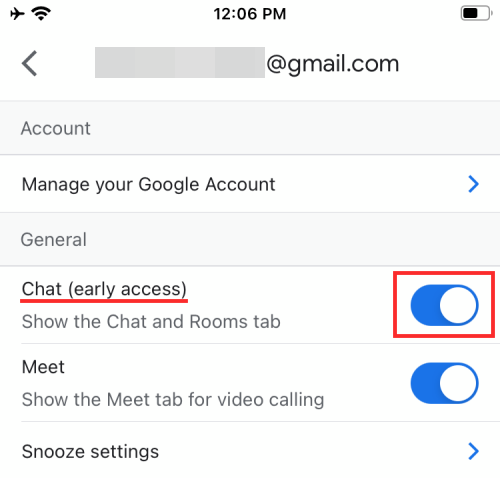
이제 대화 상자에서 채팅 탭을 비활성화할지 여부를 확인하라는 메시지가 표시됩니다. 이 대화 상자에서’끄기’옵션을 누릅니다.
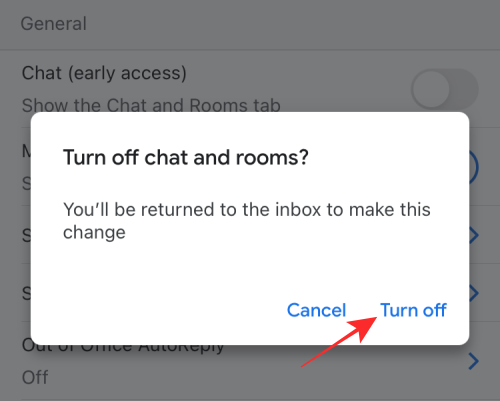
이것은 당신의 아이폰에 지메일 응용 프로그램을 닫습니다. 지메일 앱을 다시 실행하면 더 이상 하단의 채팅 및 대화방 탭을 볼 수 없습니다.
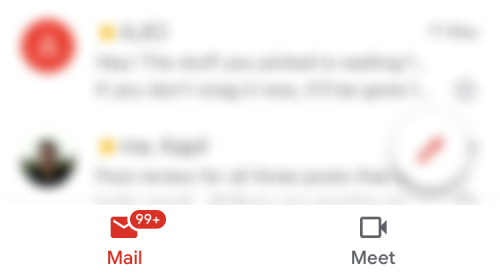
너무 만나 탭을 제거하려면,그냥 바로 채팅 전환 아래에 너무 그 토글을 해제합니다.
그게 우리가 지메일 내부의 채팅 탭을 비활성화에 대해 공유 할 수있는 전부입니다.
관련
- 지메일의 모든 이메일을 삭제하는 방법
- 지메일의 사이드 바에서 구글 채팅 위젯의 크기를 조정하는 방법
- 지메일에서 구글 채팅에서”멀리”또는”방해 금지”로 상태를 설정하는 방법
- 지메일에서 완전히 만나 탭을 제거하는 방법
- 2020 년 아이폰,안드로이드,컴퓨터에서 지메일 부재 중 메시지를 설정하는 방법
- 지메일에서 만남을 숨기거나 제거하는 방법